En mi día como editor de este blog he tenido la suerte de probar muchísimos teléfonos, de todas las plataformas (Android, iOS, BlackBerry, Windows Phone 7, Symbian, etc.) y cada vez que pruebo un nuevo móvil me doy cuenta de por qué el iPhone es tan popular y porque las demás plataformas siguen tratando de darle casa. Por ejemplo, para un editor es fácil trabajar con un iPhone, mientras que con plataformas como Windows Phone puede ser todo un problema.
¿Por qué? Por muchas razones y detalles tan simples cómo hacer una simple impresión de pantalla. No sé quién fue el genio que decidió no permitir las impresiones de pantalla en los terminales con Windows Phone, pero a la hora de hacer un tutorial, es bastante molesto tener que estar tomando fotos de la pantalla, porque aparte de que no hay una funcionalidad nativa en el teléfono, tampoco hay aplicaciones de terceros que lo permitan.
Por suerte, los desarrolladores de XDA-Developers no son tan incompetentes como los de Microsoft y se las han ingeniado para lanzar WP Screenshot, una aplicación que te permite tomar impresiones de pantalla de tu teléfono con Windows Phone 7.
Pero no es una aplicación cualquiera, ya que WP Screenshot viene con un cliente de escritorio que hace que las fotos que hagas con esta aplicación, se transfieran automáticamente a tu PC vía WiFi, siempre y cuando el teléfono y el ordenador estén conectados a la misma red.
Por supuesto, si no tienes acceso a un PC a la hora de tomar capturas de pantalla, WP Screenshot se vuelve inútil. Para empezar, debes descargar el cliente de escritorio y archivo XAP desde aquí. Una vez que haya hecho eso, instala el archivo XAP en el teléfono. Ahora, ejecuta WP Screenshot en tu teléfono Mango, y escribe la dirección IP de tu PC en el campo en la parte superior de la pantalla. El botón de la cámara y las teclas de volumen se pueden configurar como disparadores para la toma de capturas de pantalla. El siguiente paso es lanzar el cliente de escritorio, y si el servidor de seguridad emergente aparece, pulsa en Permitir (Allow).
Si deseas que la aplicación guarde capturas de pantalla en tu ordenador cada vez que tomes una, pulsa CTRL + X y elige una carpeta de destino. Para guardarlas de forma manual, el habitual CTRL + S será suficiente. Antes de guardar una captura de pantalla, puedes hacer cambios en ella, como rotarla, resaltarla o cambiar el tamaño de la imagen. Si no tienes ganas de memorizar las teclas de acceso directo para todas estas funciones (no hay alternativa a estos accesos directos, ya que la aplicación no tiene botones), simplemente recuerde CTRL + H, que abrirá el menú de ayuda, que consiste en una la lista de todos los accesos directos disponibles en WP Screenshot.
Al igual que casi todas las aplicaciones homebrew para WP7, WP Screenshot está disponible como una descarga gratuita, y puedes descargar el archivo XAP y su cliente de escritorio haciendo clic aquí.








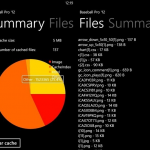

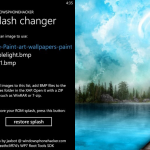
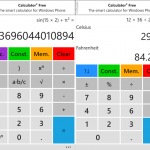
Como hago para pasar el programa a mi windows phone? cuando lo conecto se abre Zune y me voy a Equipo, pero no encuentro el dispositivo.